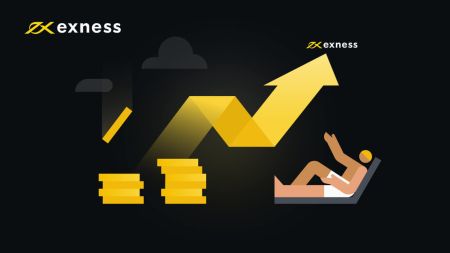Hoe u zich kunt aanmelden en geld kunt opnemen bij Exness
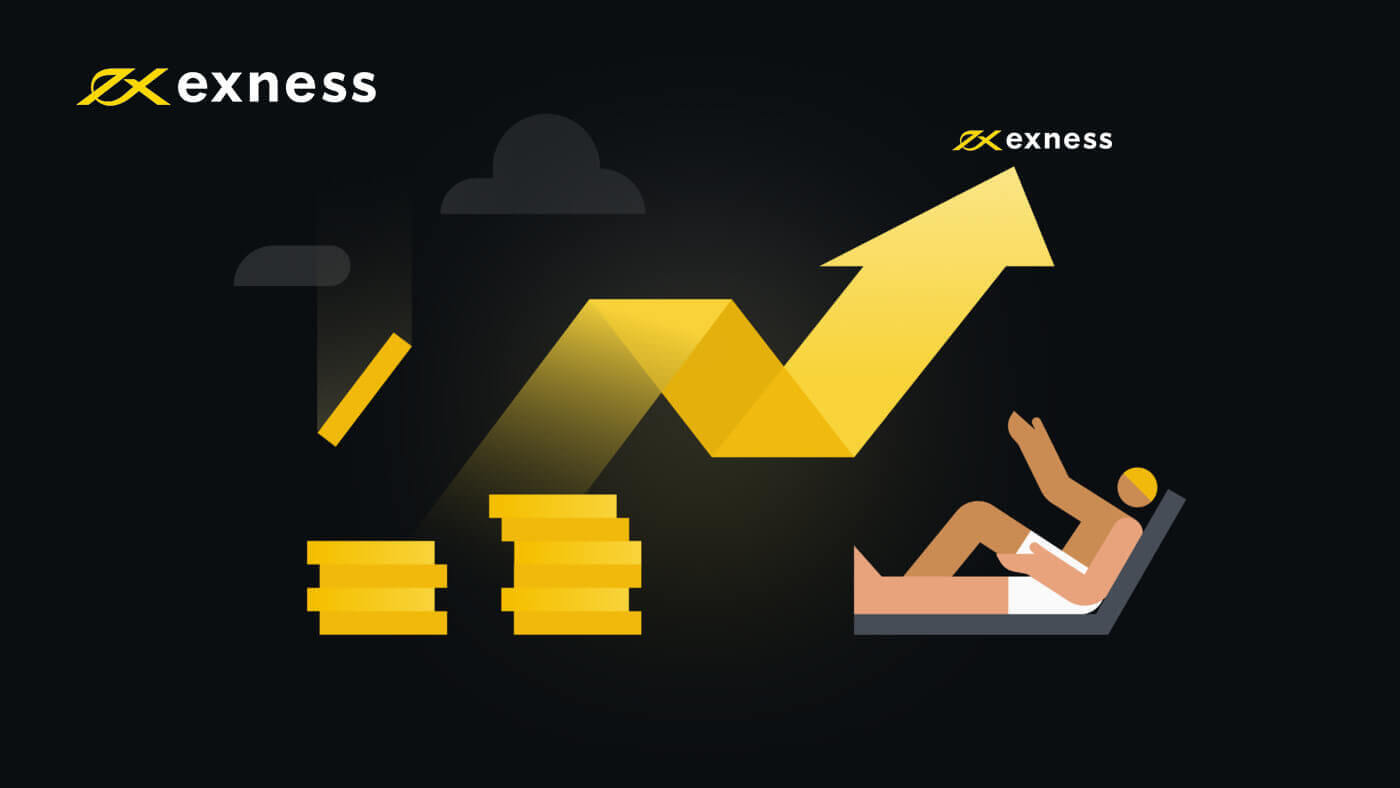
Hoe u zich aanmeldt bij Exness
Meld u aan bij Exness
1. De inlogpagina van Exness is toegankelijk via elke webbrowser die is verbonden met internet. Klik op de knop " Aanmelden
".
2. Hiermee wordt de inlogpagina van Exness geopend, voer uw e-mailadres en wachtwoord in dat is geregistreerd om in te loggen op uw account en klik op "Doorgaan". 
3. Nadat u succesvol bent ingelogd op uw persoonlijke omgeving. Klik in Mijn accounts op het instellingenpictogram van het account om de opties weer te geven. 
4. Selecteer Accountgegevens en er verschijnt een pop-up met de informatie van dat account. Hier vindt u het MT4/MT5-inlognummer en uw servernummer.
Let op dat u om in te loggen op uw trading terminal ook uw trading wachtwoord nodig hebt, dat niet wordt weergegeven in de Personal Area. Als u uw wachtwoord bent vergeten , kunt u het resetten door te klikken op Change trading password onder settings zoals eerder gezien. Login informatie zoals MT4/MT5 login of server nummer is vast en kan niet worden gewijzigd.
Als u direct op uw browser wilt handelen. Klik op "Trade" -- "Exness Terminal". 
Exness Terminal.
Meld je aan bij MT4
Het is vrij eenvoudig om in te loggen op MT4, u hebt alleen uw forex accountnummer, wachtwoord en servergegevens bij de hand.
Als u direct in uw browser wilt handelen, klikt u op "Trade" -- "MT4 WebTerminal". 
U ziet de nieuwe pagina hieronder. Het toont uw Login en Server, u voert gewoon uw wachtwoord in en klikt op "Ok". 
Dat is alles, succesvol ingelogd op MT4.
Meld je aan bij MT5
Inloggen op MT5 is ook eenvoudig. Als u direct in uw browser wilt handelen, klikt u op "Trade" -- "MT5 WebTerminal". 
U ziet de nieuwe pagina hieronder. Het toont uw Login en Server, u hoeft alleen uw wachtwoord in te voeren en op "Ok" te klikken. 
Nu kunt u handelen op MT5.
Hoe u uw Exness-wachtwoord kunt herstellen
Welke stappen u moet volgen, hangt af van het type wachtwoord dat u wilt herstellen:
- Wachtwoord voor persoonlijke ruimte
- Handelswachtwoord
- Alleen-lezen toegang
- Telefoonwachtwoord (geheim woord)
Wachtwoord voor persoonlijke ruimte:
Dit is het wachtwoord dat u gebruikt om in te loggen op uw persoonlijke ruimte.
1. Ga naar Exness en klik op " Aanmelden ". Het nieuwe formulier verschijnt.
2. Selecteer "Ik ben mijn wachtwoord vergeten".
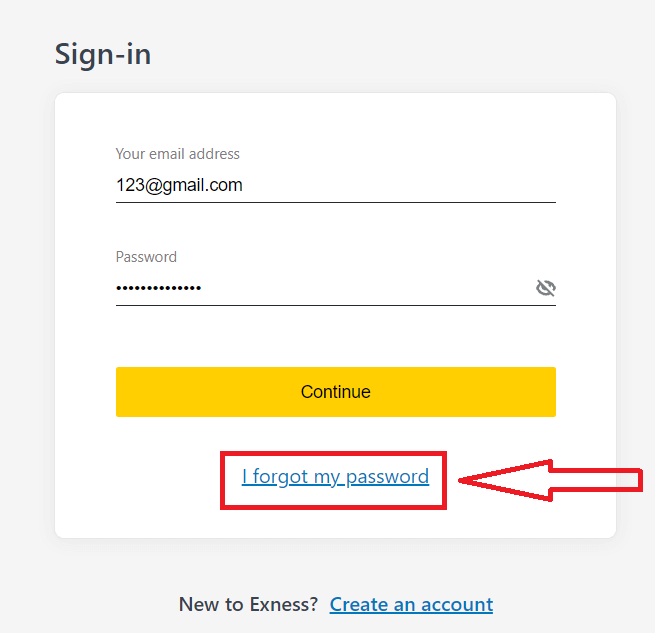
3. Voer het e-mailadres in dat u hebt gebruikt om u te registreren bij Exness, vink Ik ben geen robot aan en klik op Doorgaan .
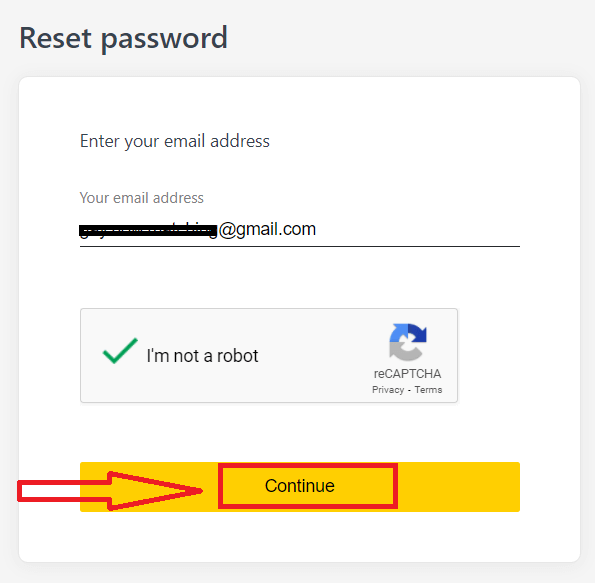
4. Afhankelijk van uw beveiligingstype, wordt er een verificatiecode naar uw e-mailadres gestuurd om in te voeren in deze volgende stap. Klik op Bevestigen .
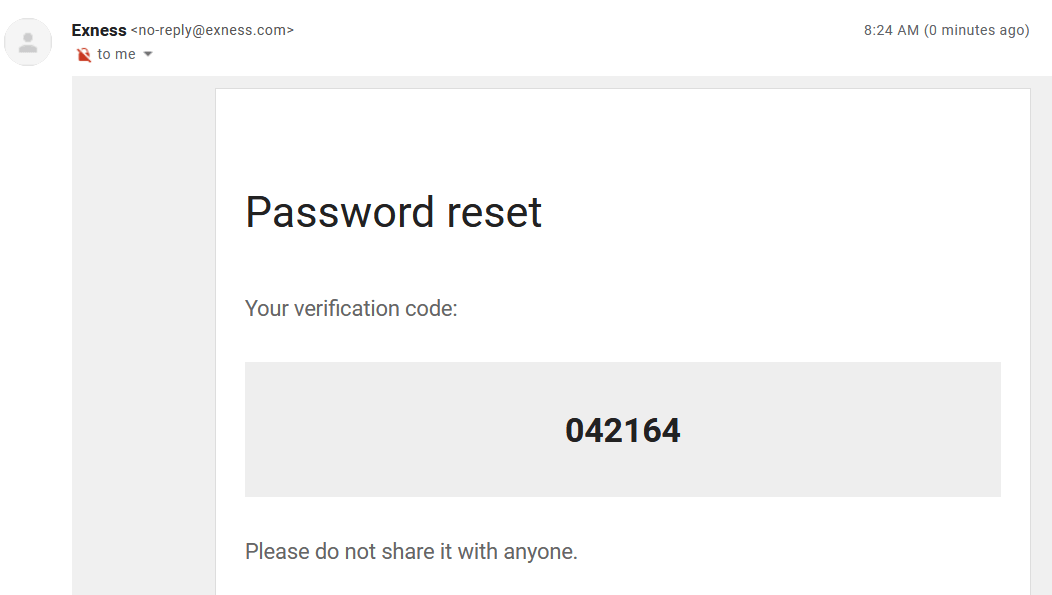
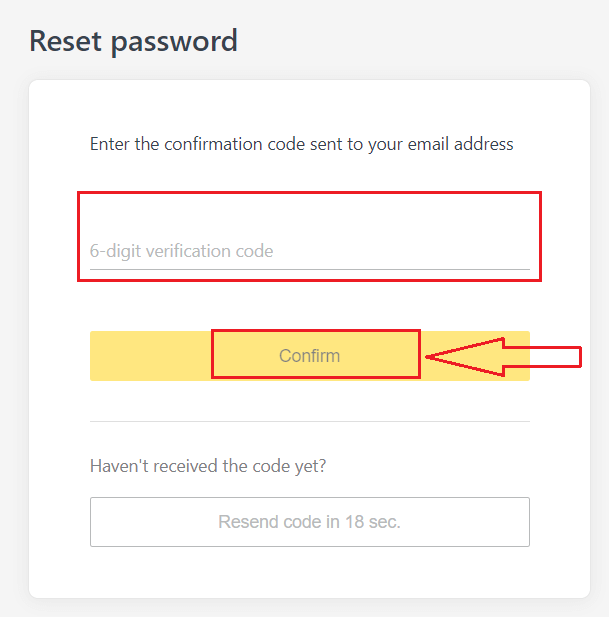
5. Voer tweemaal een nieuw wachtwoord in
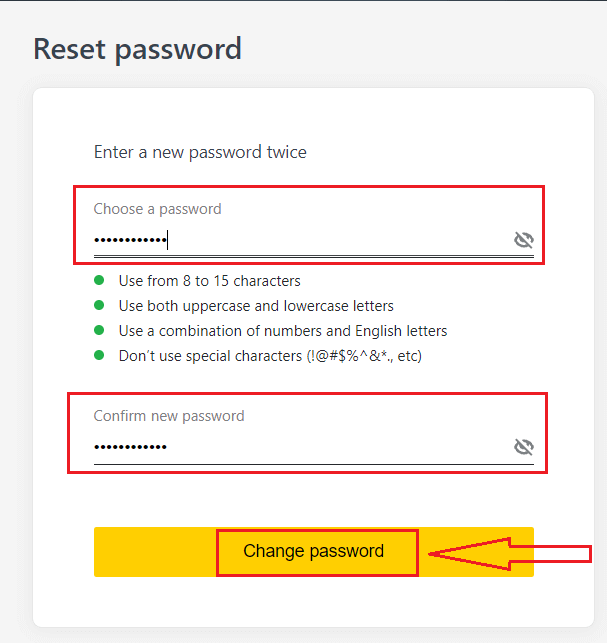
. 6. Uw nieuwe wachtwoord is nu ingesteld. U hoeft het alleen nog maar te gebruiken bij het inloggen om het proces af te ronden.
Handelswachtwoord:
Dit is het wachtwoord dat wordt gebruikt om in te loggen op een terminal met een specifieke handelsaccount.
1. Log in op uw persoonlijke ruimte en klik op het tandwielpictogram (dropdownmenu) op een handelsaccount in Mijn accounts en selecteer vervolgens Handelswachtwoord wijzigen.
2. Voer het nieuwe wachtwoord in volgens de regels die onder het pop-upvenster worden beschreven en klik vervolgens op Wachtwoord wijzigen.
3. Afhankelijk van uw beveiligingstype ontvangt u een verificatiecode van 6 cijfers die u in deze volgende stap moet invoeren, hoewel dit niet nodig is voor een demo-account. Klik op Bevestigen als u klaar bent.
4. U ontvangt een melding dat dit wachtwoord succesvol is gewijzigd.
Alleen-lezen toegang:
Dit wachtwoord geeft beperkte toegang tot een handelsaccount aan een derde partij, waarbij alle handel is uitgeschakeld.
1. Log in op uw persoonlijke ruimte en klik op het tandwielpictogram (dropdownmenu) op een handelsaccount in Mijn accounts en selecteer vervolgens Alleen-lezen toegang instellen .
2. Stel een wachtwoord in volgens de gedetailleerde regels en zorg ervoor dat het niet hetzelfde is als uw handelswachtwoord, anders mislukt het. Klik op Bevestigen wanneer voltooid
3. Een samenvatting met de server, login en alleen-lezen toegangswachtwoord wordt weergegeven. U kunt op Kopieer referenties klikken om deze op te slaan in uw klembord.
4. Uw alleen-lezen toegangswachtwoord is nu gewijzigd.
Telefoonwachtwoord (geheim woord):
Dit is uw geheime woord, gebruikt om uw identiteit te verifiëren op onze ondersteuningskanalen; via Live Chat of telefonisch.
Uw geheime woord, ingesteld toen u zich voor het eerst registreerde, kan niet worden gewijzigd, dus bewaar het veilig. Dit is om onze klanten te beschermen tegen identiteitsfraude; als u uw geheime woord bent kwijtgeraakt, neem dan contact op met Support via Live Chat voor verdere assistentie.
Ik heb mijn 6-cijferige verificatiecode te vaak verkeerd ingevoerd en ik ben nu buitengesloten.
Maak je geen zorgen, je bent tijdelijk buitengesloten, maar je kunt proberen deze actie over 24 uur opnieuw uit te voeren. Als je het eerder opnieuw wilt proberen, kan het helpen om je cache en cookies te wissen, maar houd er rekening mee dat dit niet gegarandeerd werkt.
Kan niet inloggen op Exness Persoonlijke Ruimte
Problemen ondervinden bij het inloggen op uw Personal Area (PA) kan frustrerend zijn. Maak u geen zorgen, we hebben een checklist samengesteld om u te helpen.Gebruikersnaam controleren
De gebruikersnaam om in te loggen op de PA is uw volledige geregistreerde e-mailadres. Voer geen handelsaccountnummer of uw naam in als gebruikersnaam.
Wachtwoord controleren
U moet het PA-wachtwoord gebruiken dat u bij de registratie hebt ingesteld om succesvol in te loggen.
Terwijl u het wachtwoord invoert:
- Controleer op extra spaties die mogelijk onbedoeld zijn toegevoegd. Dit gebeurt meestal wanneer u copy-paste gebruikt om informatie in te voeren. Probeer het handmatig in te voeren als u problemen ondervindt.
- Controleer of Caps Lock aan staat. Wachtwoorden zijn hoofdlettergevoelig.
Accountcontrole
Als u in het verleden een verzoek hebt ingediend om uw account bij Exness te beëindigen, kunt u die PA niet meer gebruiken. Bovendien kunt u dat e-mailadres niet gebruiken om u opnieuw te registreren. Maak een nieuwe PA met een ander e-mailadres om u opnieuw bij ons te registreren.
We hopen dat u dit nuttig vindt. Aarzel niet om contact op te nemen met ons vriendelijke ondersteuningsteam als u nog meer problemen ondervindt.
Hoe u geld kunt opnemen van Exness
Opname regels
Opnames kunnen elke dag en elk tijdstip worden gedaan, waardoor u 24 uur per dag toegang hebt tot uw geld. U kunt geld opnemen van uw account in het gedeelte Opname van uw Persoonlijke omgeving. U kunt de status van de overdracht op elk gewenst moment controleren onder Transactiegeschiedenis .
Wees u echter bewust van deze algemene regels voor het opnemen van geld:
- Het bedrag dat u op elk gewenst moment kunt opnemen, is gelijk aan de vrije marge van uw handelsrekening die wordt weergegeven in uw Persoonlijke Ruimte.
- Een opname moet worden gedaan met hetzelfde betalingssysteem, dezelfde rekening en dezelfde valuta als voor de storting . Als u een aantal verschillende betalingsmethoden hebt gebruikt om geld op uw rekening te storten, moeten opnames worden gedaan naar die betalingssystemen in dezelfde verhouding als waarin de stortingen zijn gedaan. In uitzonderlijke gevallen kan van deze regel worden afgezien, in afwachting van accountverificatie en onder strikt advies van onze betalingsspecialisten.
- Voordat winst van een handelsrekening kan worden opgenomen, moet het volledige bedrag dat met uw bankpas of Bitcoin op de handelsrekening is gestort, volledig worden opgenomen in een handeling die een restitutieverzoek wordt genoemd.
- Opnames moeten de prioriteit van het betalingssysteem volgen; neem geld op in deze volgorde (eerst verzoek tot terugbetaling van bankpas, gevolgd door verzoek tot terugbetaling van bitcoin, opnames van bankpaswinst, en dan alles anders) om transactietijden te optimaliseren. Zie meer over dit systeem aan het einde van dit artikel.
Deze algemene regels zijn erg belangrijk. Daarom hebben we een voorbeeld toegevoegd om u te helpen begrijpen hoe ze allemaal samenwerken:
U hebt in totaal USD 1.000 op uw account gestort, waarvan USD 700 met een bankpas en USD 300 met Neteller. U mag dus slechts 70% van het totale opnamebedrag opnemen met uw bankpas en 30% via Neteller.
Stel dat u 500 USD heeft verdiend en alles wilt opnemen, inclusief de winst:
- Op uw handelsrekening staat een vrije marge van USD 1.500, wat overeenkomt met het totaal van uw eerste storting en de daaropvolgende winst.
- U dient eerst uw restitutieverzoek in te dienen, volgens de prioriteit van het betalingssysteem; d.w.z. dat het bedrag van USD 700 (70%) eerst op uw bankpas wordt teruggestort.
- Pas nadat alle restitutieverzoeken zijn afgehandeld, kunt u de winst die u heeft gemaakt, terugstorten naar uw bankpas, in dezelfde verhouding: 350 USD winst (70%) terug naar uw bankpas.
- Het doel van het betalingsprioriteitssysteem is ervoor te zorgen dat Exness de financiële regelgeving naleeft die witwassen en mogelijke fraude verbiedt. Daarmee is het een essentiële regel zonder uitzondering.
Hoe geld opnemen
Bij Exness streven we ernaar om snelle opnames en talloze betalingssystemen aan te bieden om uit te kiezen. Ons voordeel is dat u op elk moment van de dag geld kunt opnemen, inclusief weekenden en feestdagen.
Overschrijvingen
1. Ga naar het gedeelte Opname van uw Persoonlijke Ruimte en selecteer Bankoverschrijving (via ClearBank).
2. Kies de handelsrekening waarvan u geld wilt opnemen, kies uw opnamevaluta en het opnamebedrag. Klik op Doorgaan . 
3. Er wordt een samenvatting van de transactie weergegeven. Voer de verificatiecode in die u per e-mail of sms is toegestuurd, afhankelijk van het beveiligingstype van uw Persoonlijke Ruimte. Klik op Bevestigen .
4. Vul het gepresenteerde formulier in, inclusief bankrekeninggegevens en de persoonlijke gegevens van de begunstigde; zorg ervoor dat elk veld is ingevuld en klik vervolgens op Bevestigen .
5. Een laatste scherm bevestigt dat de opname is voltooid en dat het geld op uw bankrekening wordt bijgeschreven zodra het is verwerkt.
Elektronische betalingssystemen (EPS)
De overgrote meerderheid van de opnames via Electronic Payment Systems (EPS) worden direct uitgevoerd, wat betekent dat de transactie binnen enkele seconden (tot maximaal 24 uur) wordt gecontroleerd zonder handmatige verwerking.1. Selecteer de betaling die u wilt gebruiken in het gedeelte Opname van uw Persoonlijke Ruimte, zoals Skrill.
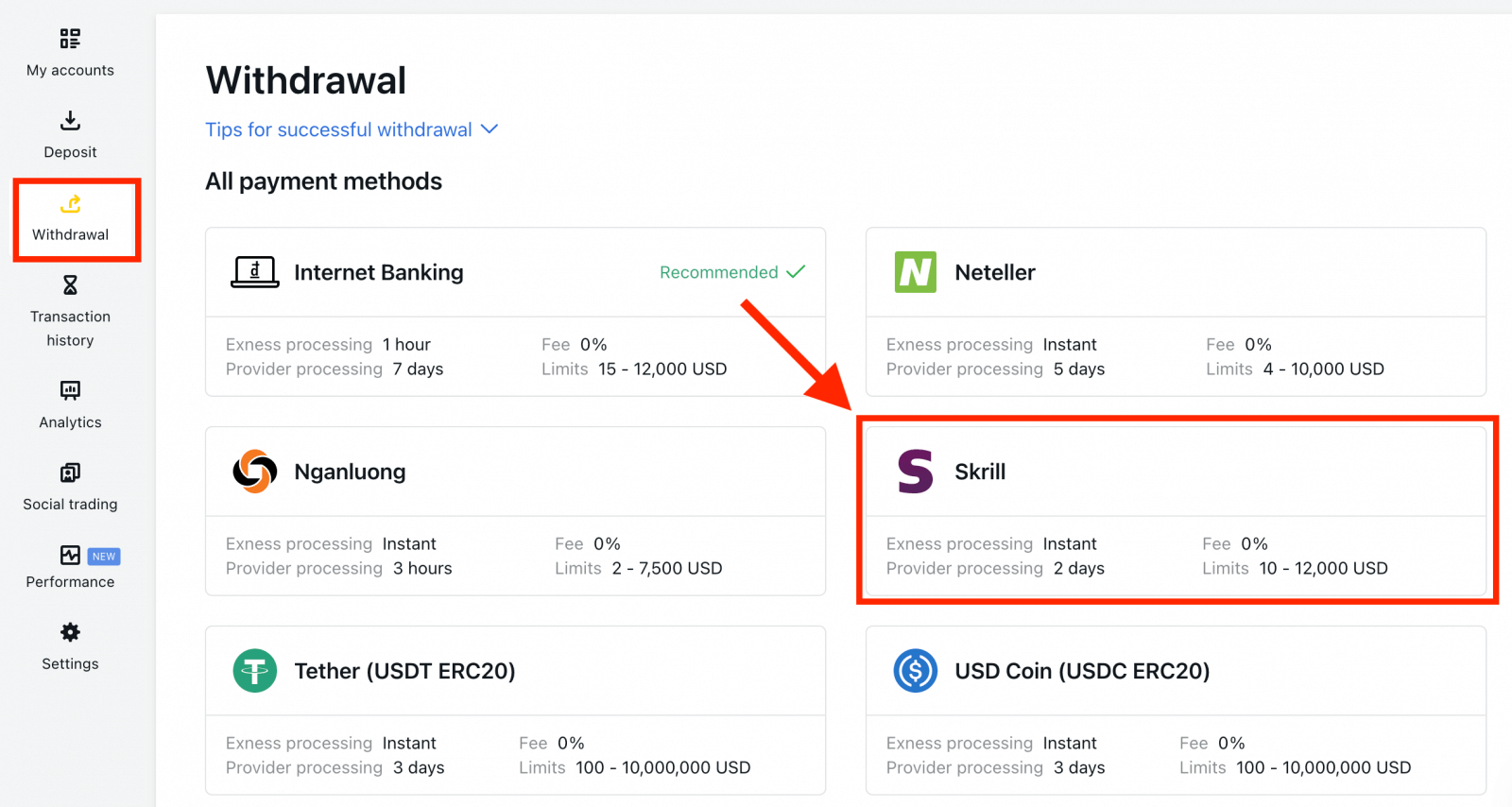
2. Selecteer de handelsrekening waarvan u geld wilt opnemen en voer het e-mailadres van uw Skrill-rekening in; geef het opnamebedrag op in de valuta van uw handelsrekening. Klik op Doorgaan .
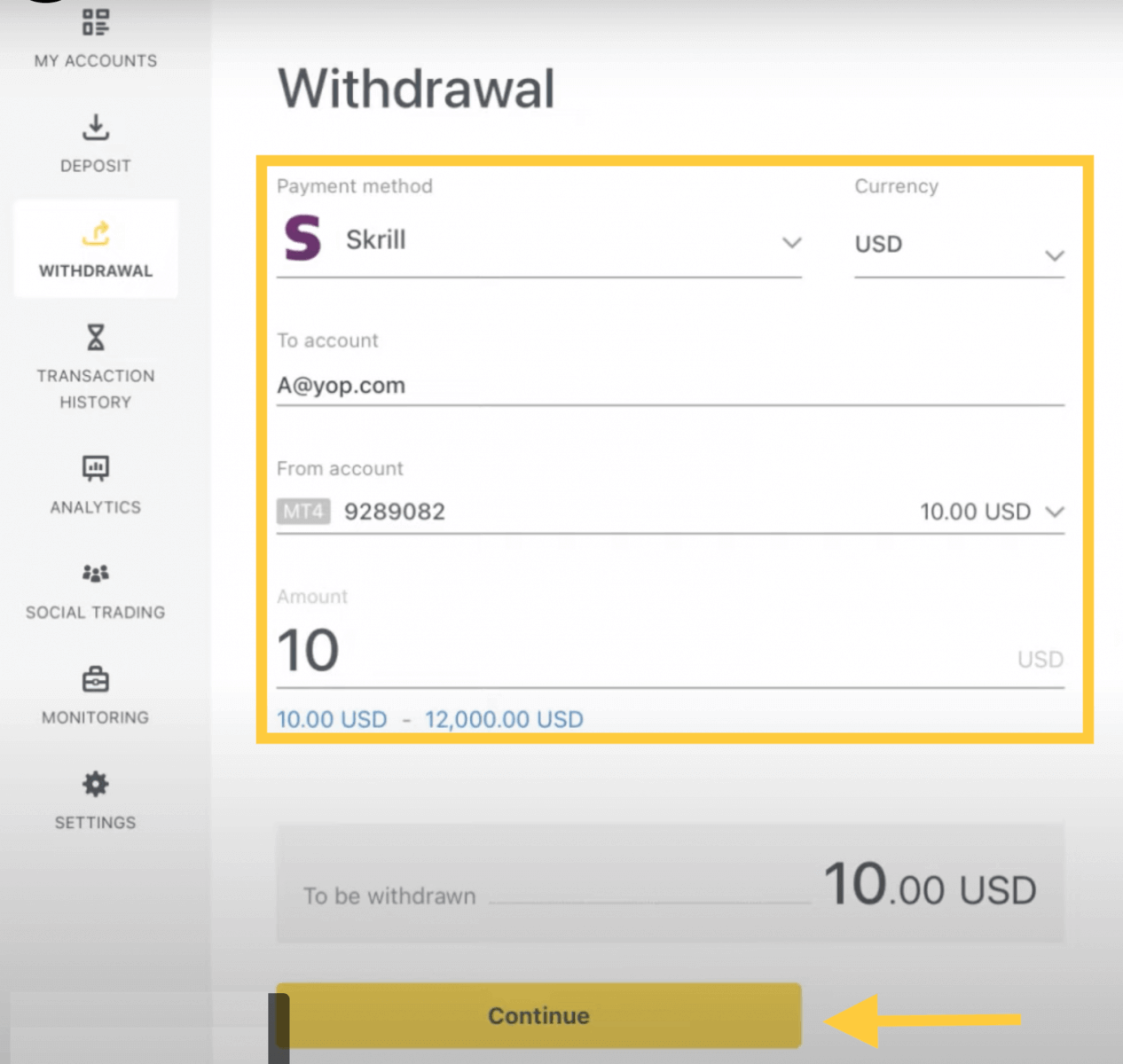
3. Er wordt een samenvatting van de transactie weergegeven. Voer de verificatiecode in die u per e-mail of sms is toegestuurd, afhankelijk van het beveiligingstype van uw Persoonlijke Ruimte. Klik op Bevestigen.
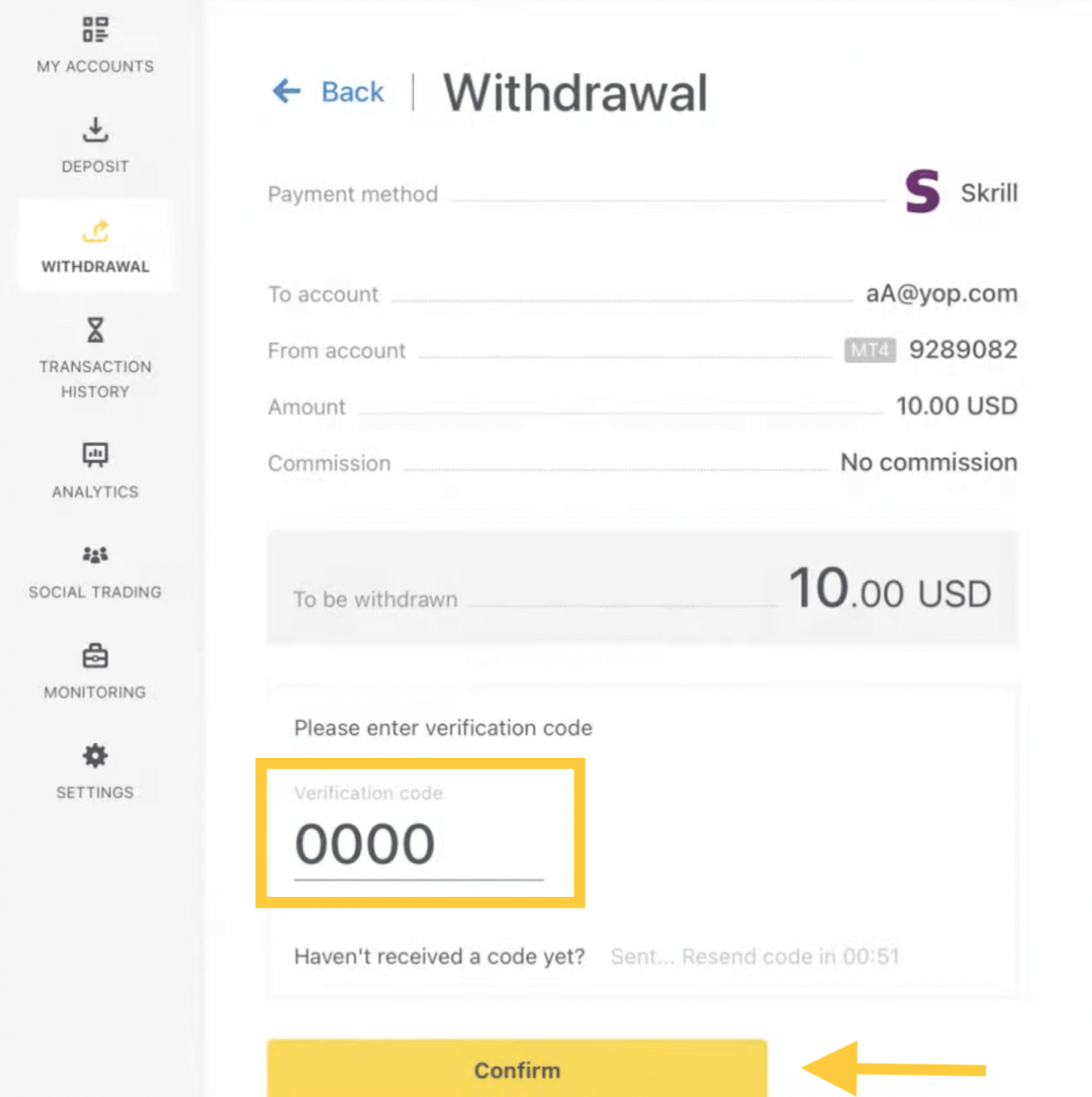
4. Gefeliciteerd, uw opname wordt nu verwerkt.
Let op: Als uw Skrill-account geblokkeerd is, neem dan contact met ons op via chat of stuur ons een e-mail op [email protected] met bewijs dat het account voor onbepaalde tijd geblokkeerd is. Onze financiële afdeling zal een oplossing voor u vinden.
Bankkaarten
Houd er rekening mee dat de volgende bankkaarten worden geaccepteerd:
- VISA en VISA Electron
- MasterCard
- Meester Meester
- JCB (Japans kredietbureau)*
*De JCB-kaart is de enige bankpas die in Japan wordt geaccepteerd; andere bankpassen kunnen niet worden gebruikt.
Belangrijk : Bankpassen zijn niet beschikbaar voor rekeningen die zijn geregistreerd in de regio Thailand.
*Minimale opname voor terugbetalingen is USD 0 voor web- en mobiele platforms, en USD 10 voor de Social Trading-app.
**Minimale opname voor winstopnames is USD 3 voor web- en mobiele platforms, en USD 6 voor de Social Trading-app. Social Trading is niet beschikbaar voor klanten die geregistreerd zijn bij onze Keniaanse entiteit.
***De maximale winstopname is USD 10.000 per transactie.
1. Selecteer Bankkaart in het gedeelte Opnames van uw Persoonlijke Ruimte.
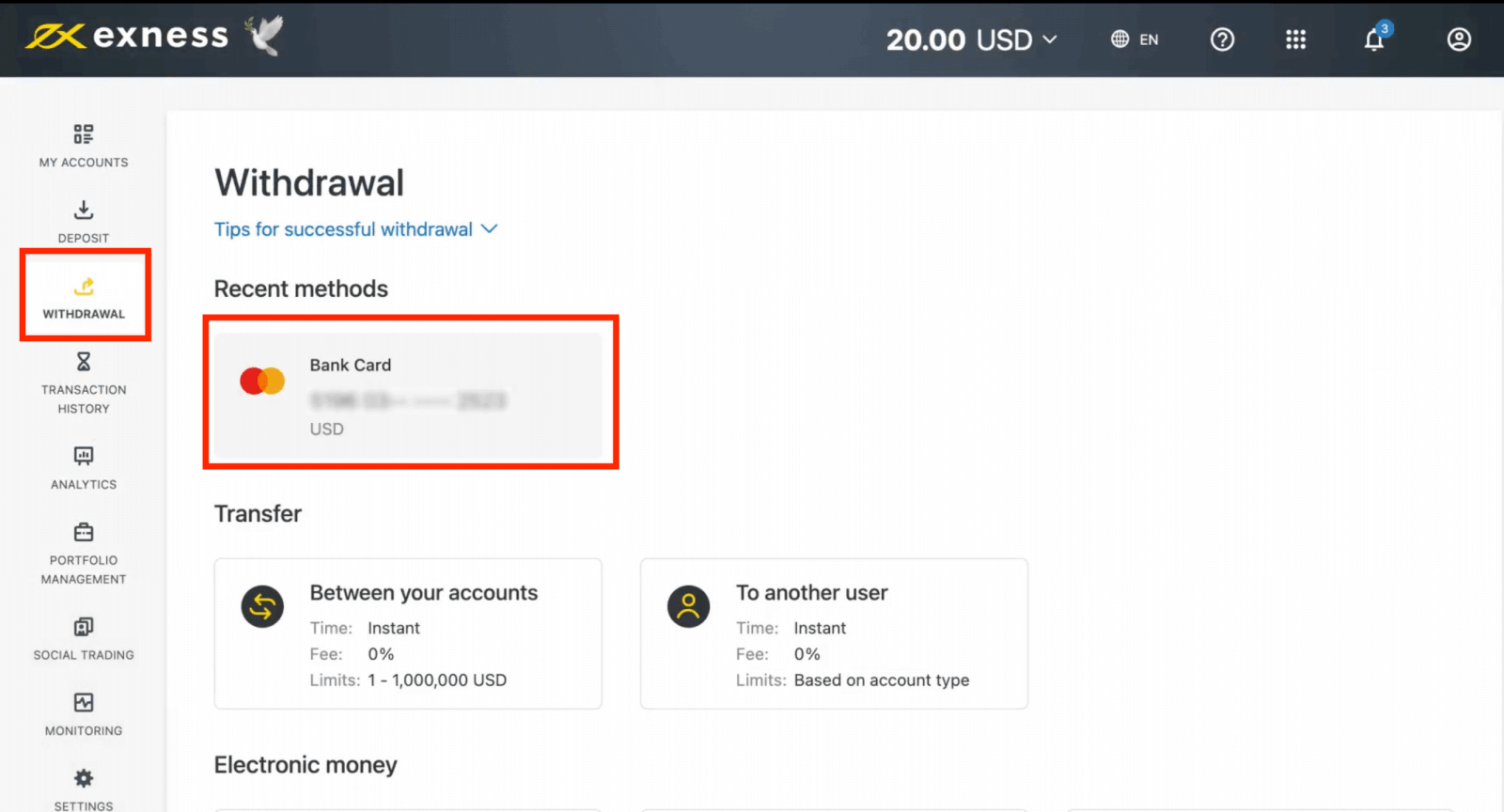
2. Vul het formulier in, inclusief:
b. Kies de handelsrekening waarvan u wilt opnemen.
c. Voer het op te nemen bedrag in de valuta van uw rekening in.
Klik op Doorgaan .
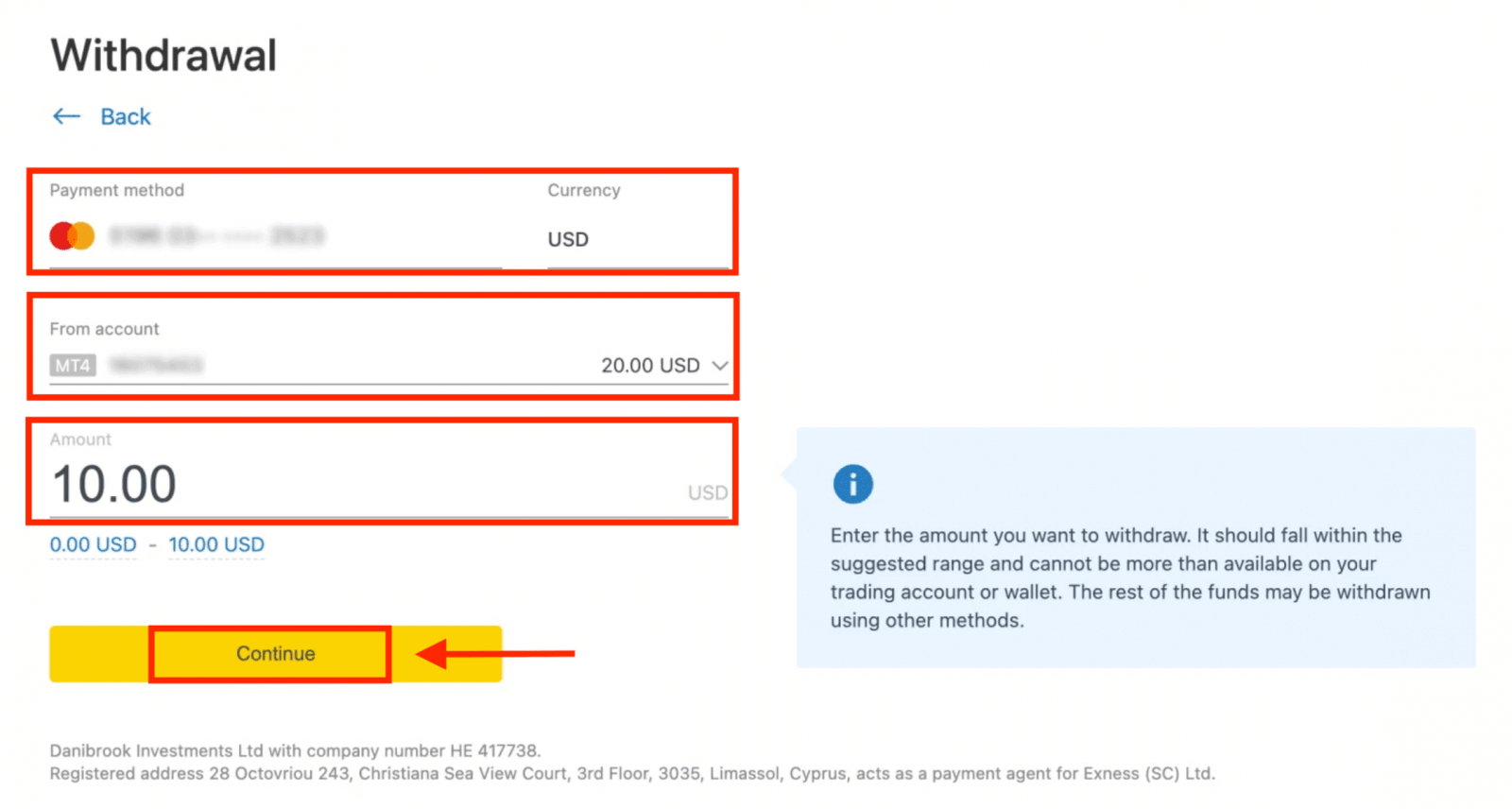
3. Er wordt een transactieoverzicht gepresenteerd; klik op Bevestigen om door te gaan.
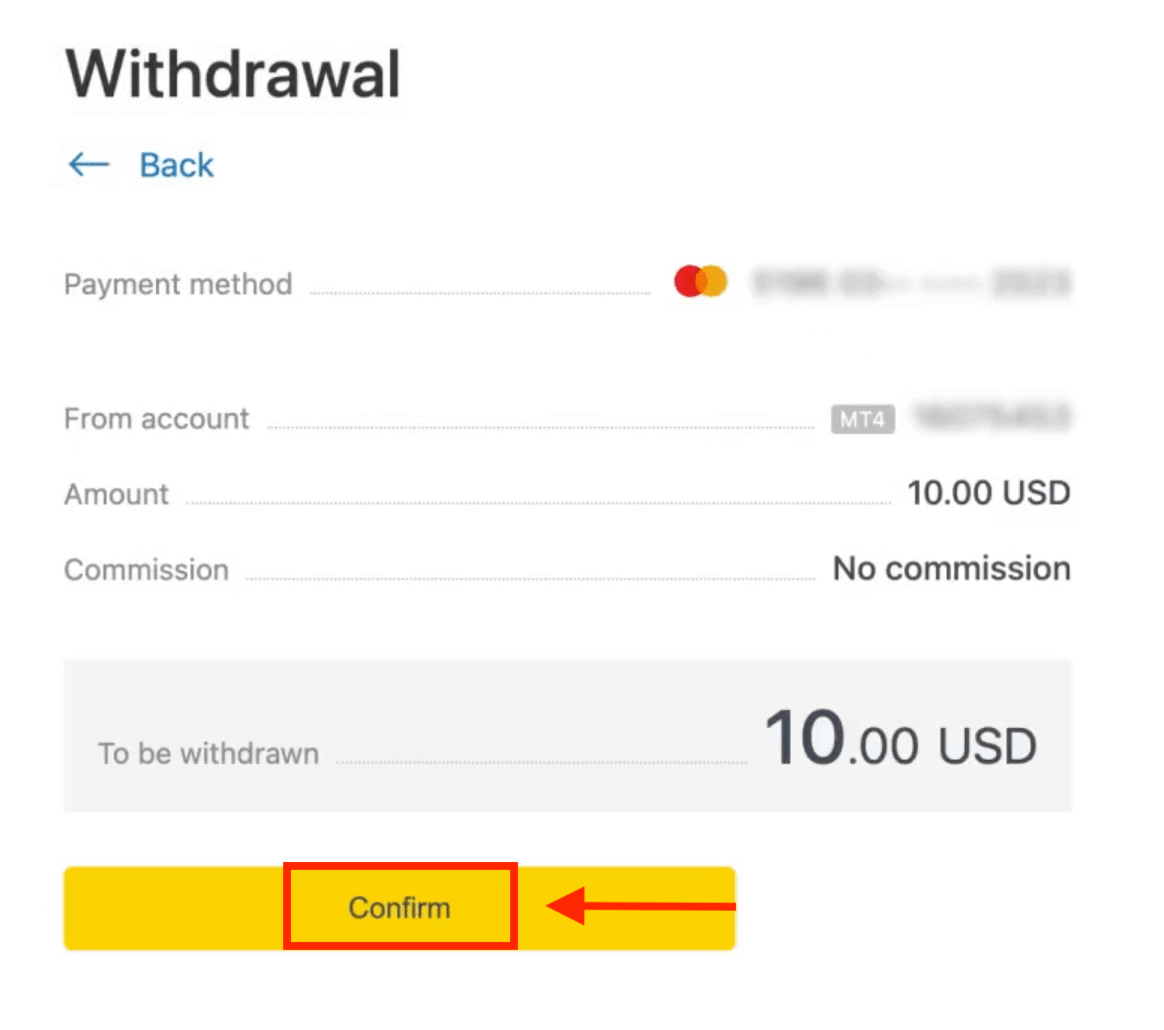
4. Voer de verificatiecode in die u per e-mail of sms is toegestuurd (afhankelijk van het beveiligingstype van uw Persoonlijke Ruimte) en klik vervolgens op Bevestigen .
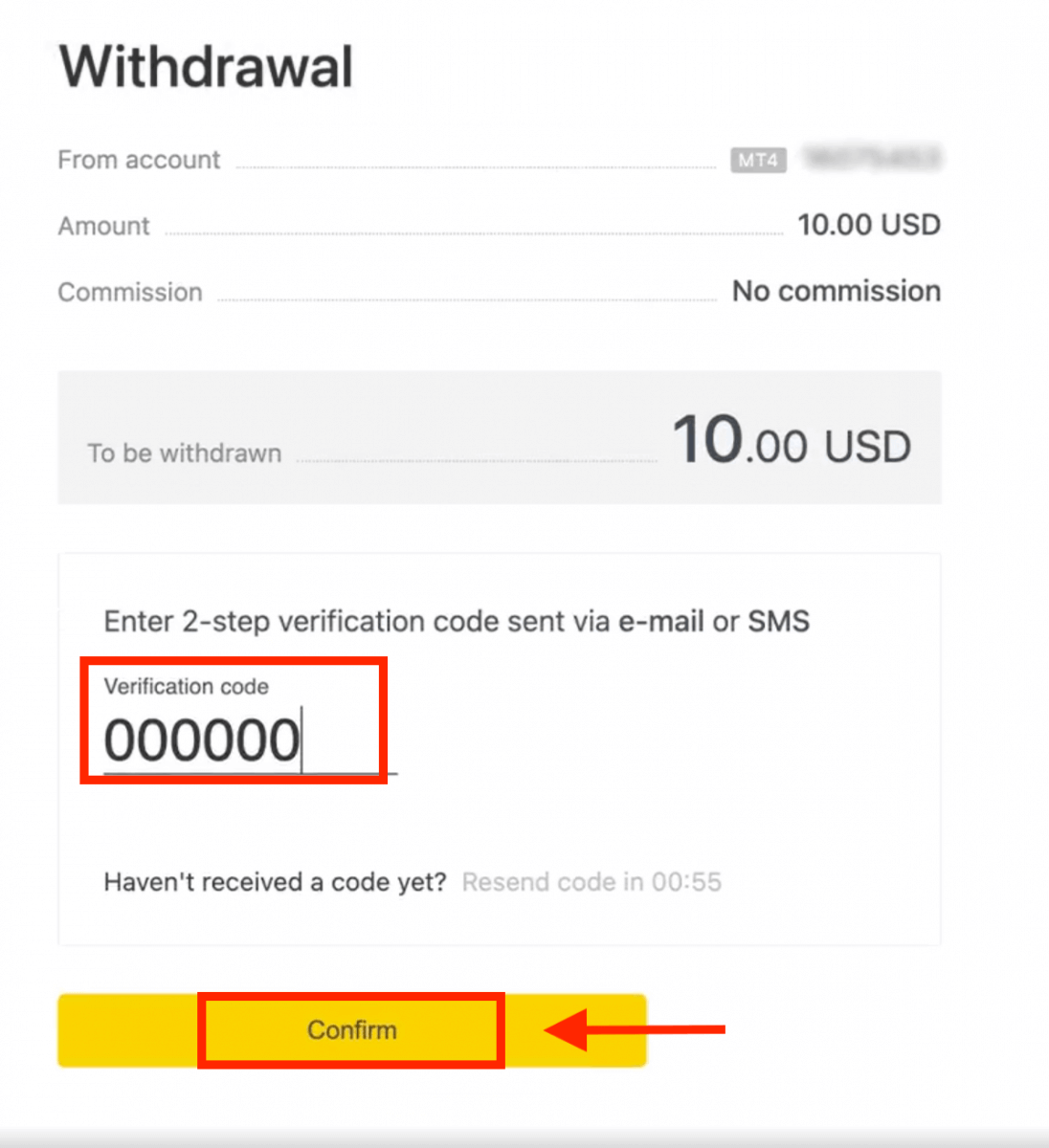
5. Een bericht bevestigt dat het verzoek is voltooid.
Als uw bankpas is verlopen
Wanneer uw bankpas is verlopen en de bank een nieuwe kaart heeft uitgegeven die is gekoppeld aan dezelfde bankrekening, is het restitutieproces eenvoudig. U kunt uw restitutieverzoek op de gebruikelijke manier indienen:
- Ga in uw Persoonlijke omgeving naar Opnemen en selecteer Bankkaart.
- Selecteer de transactie die betrekking heeft op de verlopen bankkaart.
- Ga door met het opnameproces.
Als uw verlopen kaart echter niet aan een bankrekening is gekoppeld omdat uw account is gesloten, dient u contact op te nemen met het Support Team en bewijs hiervan te leveren. Wij zullen u dan informeren wat u moet doen om een terugbetaling aan te vragen op een ander beschikbaar elektronisch betalingssysteem.
Als uw bankpas is verloren of gestolen
In het geval dat uw kaart is verloren of gestolen en niet langer kan worden gebruikt voor opnames, neem dan contact op met het Support Team met bewijs over de omstandigheden van uw verloren/gestolen kaart. Wij kunnen u dan helpen met uw opname als de benodigde accountverificatie naar tevredenheid is voltooid.
Bankoverschrijvingen
Opnames van uw Exness-handelsaccounts worden gemakkelijk gemaakt met bankoverschrijvingen, zonder commissiekosten op transacties met deze betaalmethode.
1. Kies Bankoverschrijving in het gedeelte Opnames van uw Persoonlijke ruimte. 
2. Selecteer de handelsaccount waarvan u geld wilt opnemen en geef het opnamebedrag op in uw accountvaluta. Klik op Doorgaan . 
3. Er wordt een samenvatting van de transactie weergegeven. Voer de verificatiecode in die u per e-mail of sms is toegestuurd, afhankelijk van het beveiligingstype van uw Persoonlijke ruimte. Klik op Bevestigen . 
4. Op de volgende pagina moet u enkele gegevens selecteren/verstrekken, waaronder:
a. Naam van de bank
b. Type bankrekening
c. Bankrekeningnummer

5. Klik op Bevestigen zodra de informatie is ingevoerd.
6. Een scherm zal bevestigen dat de opname is voltooid.
Cryptovaluta
Wij accepteren opnames in cryptovaluta om uw handelsreis efficiënter te maken. Daarom leggen wij u graag uit hoe u dit kunt doen.1. Ga naar het gedeelte Opname in uw Persoonlijke omgeving en klik op Bitcoin (BTC) .
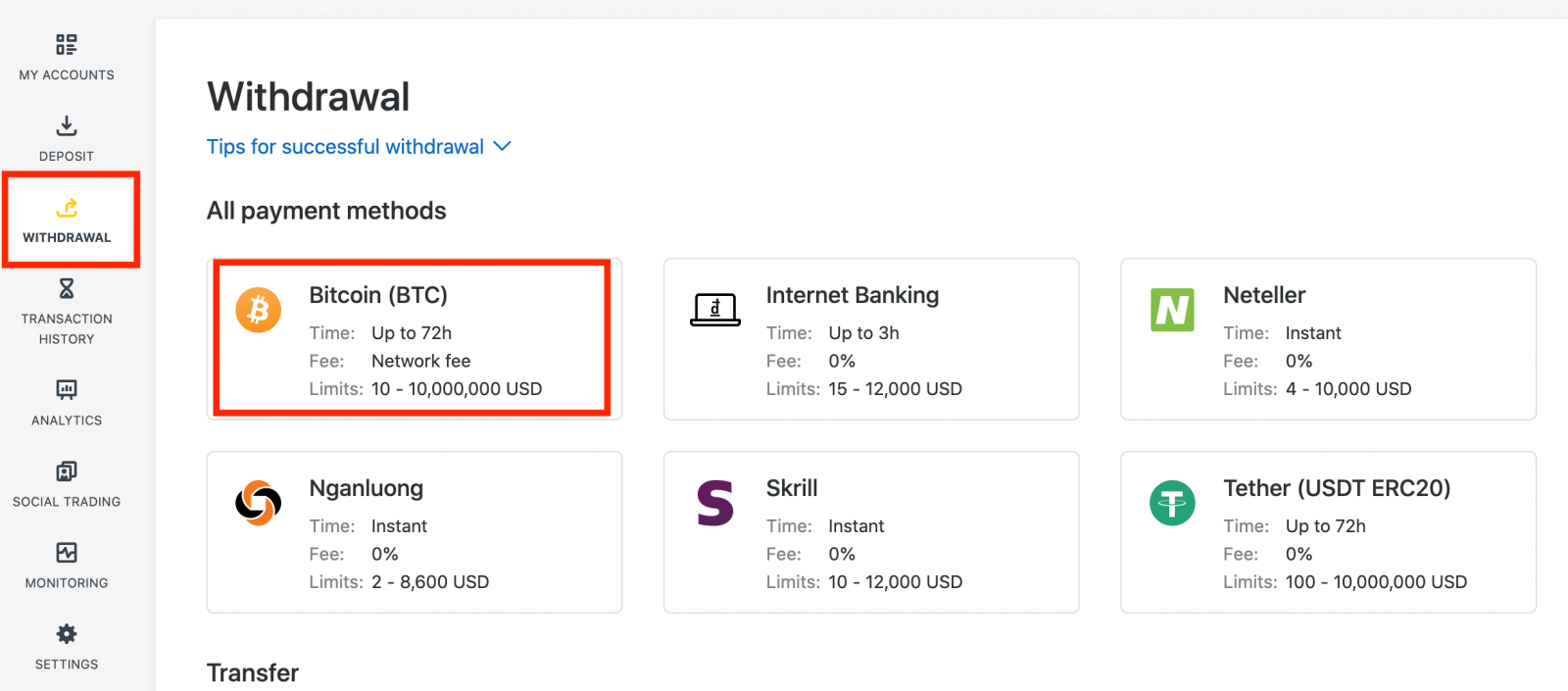
2. U wordt gevraagd om een extern Bitcoin-walletadres op te geven (dit is uw persoonlijke Bitcoin-wallet). Zoek uw externe walletadres dat wordt weergegeven in uw persoonlijke Bitcoin-wallet en kopieer dit adres.
3. Voer het externe walletadres en het bedrag dat u wilt opnemen in en klik op Doorgaan .
Zorg ervoor dat u dit exacte bedrag opgeeft, anders kan het geld verloren gaan en niet meer worden teruggevorderd.
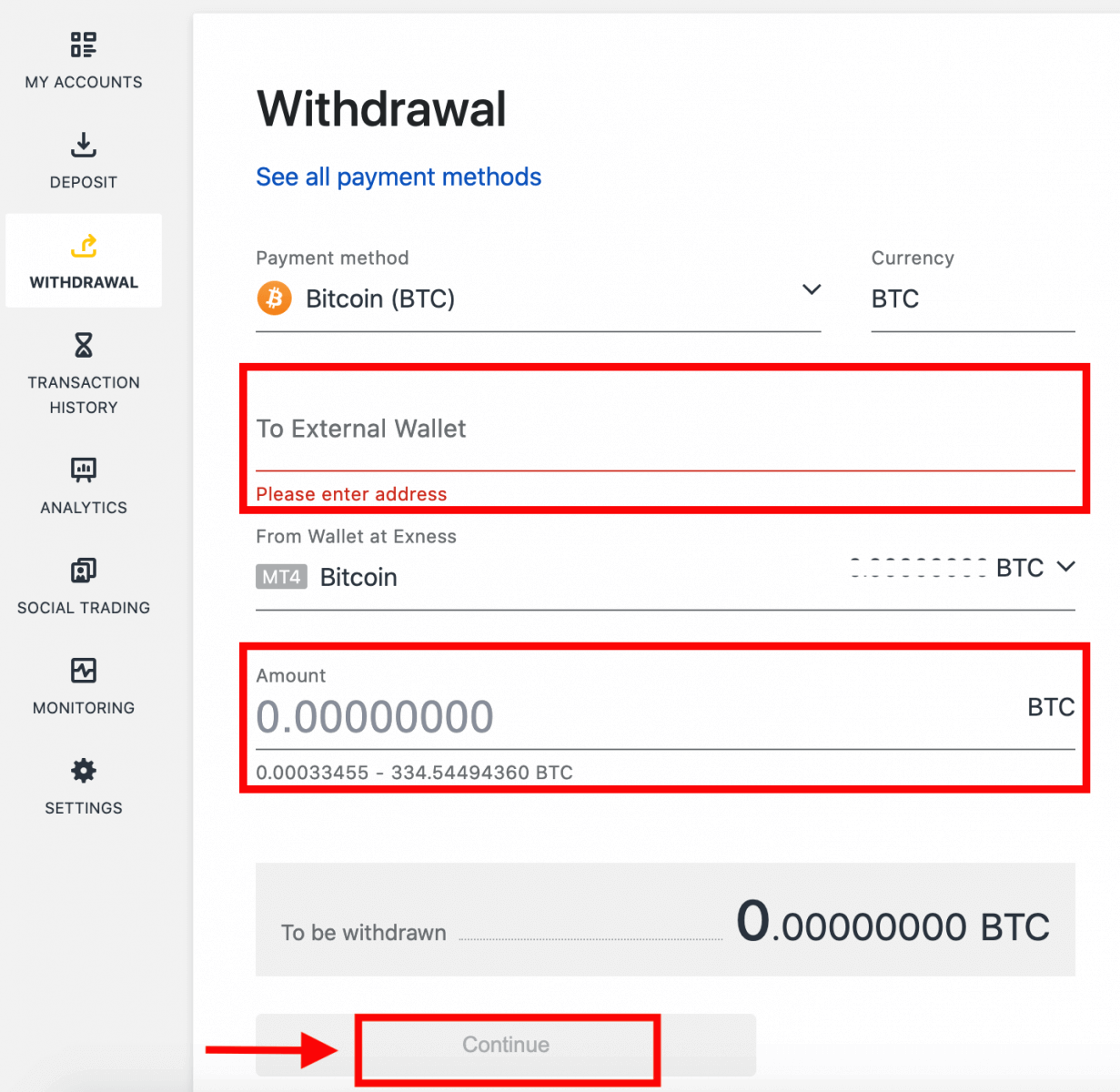
4. Een bevestigingsscherm toont alle details van uw opname, inclusief eventuele opnamekosten. Als u tevreden bent, klikt u op Bevestigen.
5. Er wordt een verificatiebericht verzonden naar het beveiligingstype van uw Exness-account. Voer de verificatiecode in en klik vervolgens op Bevestigen.
6. Een laatste bevestigingsbericht meldt u dat de opname is voltooid en wordt verwerkt.
Ziet u twee opnametransacties in plaats van één?
Zoals u al weet, werkt opname voor Bitcoin in de vorm van terugbetalingen (vergelijkbaar met bankpasopnames). Daarom splitst het systeem die transactie intern op in een terugbetaling en een winstopname wanneer u een bedrag opneemt dat hoger is dan de niet-terugbetaalde stortingen. Dit is de reden dat u twee transacties ziet in plaats van één.
Stel bijvoorbeeld dat u 4 BTC stort en 1 BTC winst maakt met handelen, wat u in totaal 5 BTC oplevert. Als u 5 BTC opneemt, ziet u twee transacties - één voor een bedrag van 4 BTC (terugbetaling van uw storting) en een andere voor 1 BTC (winst).
Veelgestelde vragen (FAQ)
Opnamekosten
Er worden geen kosten in rekening gebracht bij het opnemen, maar sommige betalingssystemen kunnen een transactiekost in rekening brengen. Het is het beste om op de hoogte te zijn van eventuele kosten voor uw betalingssysteem voordat u besluit het te gebruiken voor stortingen.
Verwerkingstijd opname
De overgrote meerderheid van de opnames via Electronic Payment Systems (EPS) worden direct uitgevoerd, wat betekent dat de transactie binnen enkele seconden wordt beoordeeld (tot maximaal 24 uur) zonder handmatige verwerking. Verwerkingstijden kunnen variëren op basis van de gebruikte methode, waarbij de gemiddelde verwerking doorgaans de verwachte tijdsduur is, maar het is mogelijk om de maximale lengte hieronder te nemen (tot x uur/dagen, bijvoorbeeld). Als de vermelde opnametijd wordt overschreden, neem dan contact op met het Exness Support Team zodat we u kunnen helpen bij het oplossen van problemen.
Prioriteit betalingssysteem
Om ervoor te zorgen dat uw transacties tijdig worden weergegeven, let u op de prioriteit van het betalingssysteem dat is ingesteld om efficiënte service te bieden en te voldoen aan financiële regelgeving. Dit betekent dat opnames via de vermelde betalingsmethoden in deze prioriteit moeten worden gedaan:
- Terugbetaling bankpas
- Bitcoin-terugbetaling
- Winstopnames, waarbij u zich houdt aan de eerder uitgelegde stortings- en opnameverhoudingen.
Uitstelperiode en opnames
Binnen de grace period is er geen limiet op hoeveel geld er kan worden opgenomen of overgemaakt. Opnames kunnen echter niet worden gedaan met behulp van deze betaalmethoden:- Bankkaarten
- Crypto-wallets
- Perfect geld
Wat moet ik doen als het betalingssysteem dat ik voor de storting heb gebruikt, niet beschikbaar is tijdens de opname?
Als het betalingssysteem dat voor de storting is gebruikt niet beschikbaar is tijdens de opname, neem dan contact op met ons Support Team via chat, e-mail of telefoon voor een alternatief. We helpen u graag verder.Houd er rekening mee dat dit geen ideale situatie is, maar dat we soms bepaalde betalingssystemen moeten uitschakelen vanwege onderhoudsproblemen aan de kant van de provider. We betreuren het ongemak en staan altijd klaar om u te ondersteunen.
Waarom krijg ik de foutmelding ‘onvoldoende saldo’ als ik mijn geld opneem?
Er zijn mogelijk niet genoeg beschikbare fondsen op de handelsrekening om het opnameverzoek te voltooien.Bevestig het volgende:
- Er zijn geen open posities op de handelsrekening.
- De handelsrekening die voor de opname is geselecteerd, is de juiste.
- Er zijn voldoende opnamemiddelen op de gekozen handelsrekening aanwezig.
- De wisselkoers van de geselecteerde valuta zorgt ervoor dat er onvoldoende geld wordt aangevraagd.
Voor verdere assistentie
Als u deze hebt bevestigd en nog steeds de foutmelding "onvoldoende saldo" krijgt, neem dan contact op met ons Exness Support Team met de volgende gegevens om hulp te krijgen:
- Het handelsrekeningnummer.
- De naam van het betalingssysteem dat u gebruikt.
- Een screenshot of foto van de foutmelding die u ontvangt (indien van toepassing).
Conclusie: naadloos inloggen en geld opnemen van Exness
Inloggen en geld opnemen van Exness zijn essentiële processen voor het efficiënt beheren van uw handelsaccount. Door deze gids te volgen, kunt u soepel toegang krijgen tot uw account en uw opnameverzoeken met vertrouwen afhandelen. Of u nu toegang krijgt tot uw fondsen of uw handelsactiviteiten beheert, Exness biedt een gebruiksvriendelijk platform om aan uw behoeften te voldoen. Zorg ervoor dat u deze stappen volgt om een soepel en efficiënt transactieproces te vergemakkelijken, ter ondersteuning van uw algehele handelssucces.